Existem muitos processos do sistema Windows com nomes longos e confusos, de Host Provedor WMI a Tempo de execução do servidor cliente. Se você perguntar à maioria dos usuários do Windows o que eles fazem, eles não saberão. Isso ocorre porque esses processos do sistema são projetados para funcionar, mas não são vistos (a menos que haja um problema).
O processo de isolamento de gráfico do dispositivo de áudio do Windows é mais uma prova disso, com um nome longo, mas sem muitas indicações (além do áudio) o que ele pode estar fazendo no seu PC com Windows. Para ajudá-lo a entender o que ele faz, aqui está tudo o que você precisa saber sobre o processo de isolamento de gráfico do dispositivo de áudio do Windows no Windows 10.
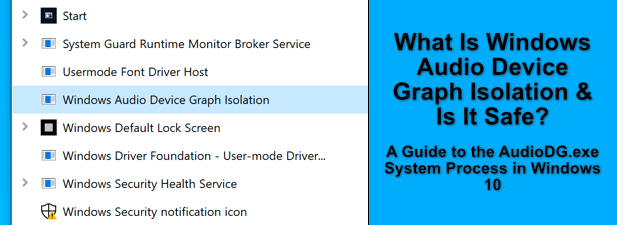
O que é isolamento de gráfico de dispositivo de áudio do Windows no Windows 10 ?
O processo de Isolamento de gráfico do dispositivo de áudio do Windows(ou audiodg.exe) é um componente importante do sistema operacional Windows. Como o nome pode sugerir, ele desempenha um papel importante na forma como a saída de áudio é tratada pelos PCs com Windows.
O processo audiodg.exe é o mecanismo de áudio do Windows, permitindo o acesso de serviços de terceiros à sua saída de som dispositivos. Ele também é responsável pelos recursos de aprimoramento de áudio, como Windows Sonic para fones de ouvido, que ajuda a melhorar a qualidade do áudio dos fones de ouvido.
Ele fornece acesso ao áudio do Windows que outros aplicativos, serviços e desenvolvedores podem usar. Produtos de áudio, como fones de ouvido, podem vir com seu próprio software de aprimoramento - esses aplicativos usarão o processo de Isolamento de gráfico do dispositivo de áudio do Windows, em vez de interagir com o serviço de áudio do Windows diretamente.
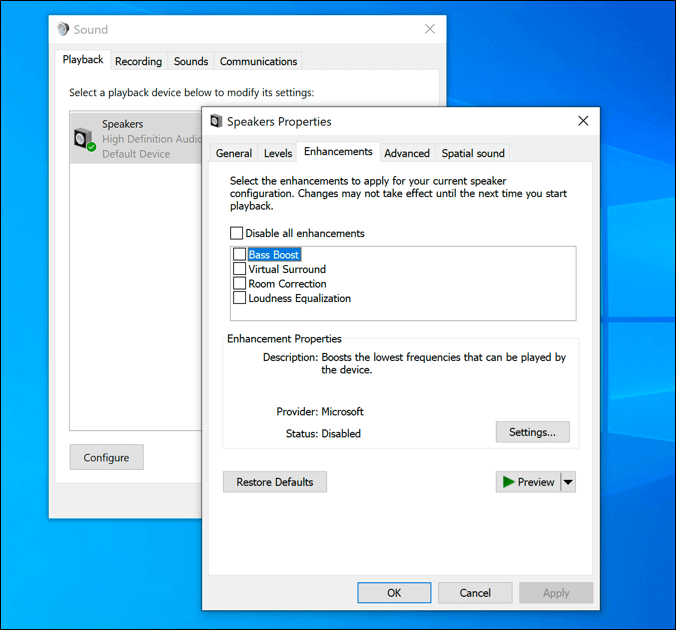
Em alguns casos , você pode descobrir que o serviço Windows Audio Device Graph Isolation foi substituído por outro processador de sinal digital de um fabricante de hardware (como Creative). Não é nada para se alarmar, mas se você não reconhecer o hardware, pode verificar e remova qualquer malware potencial rapidamente.
In_content_1 todos: [300x250 ] / dfp: [640x360]->O processo audiodg.exe oferece maior segurança e estabilidade, já que um aplicativo ou serviço instável travando o serviço de Áudio do Windows separado poderia causar um erro de Tela Azul da Morte (BSOD) Com o audiodg.exe assumindo o controle dos recursos de processamento de sinal digital do Windows, é muito menos provável que isso ocorra.
Ele também oferece a capacidade de desativar os aprimoramentos sem afetar as configurações de áudio do Windows em outros lugares.
O isolamento do gráfico do dispositivo de áudio do Windows é seguro?
Normalmente não é uma boa ideia desativar processos importantes do sistema, como o processo de isolamento gráfico do dispositivo de áudio do Windows . Desativá-lo exigirá que você desative o serviço principal de áudio do Windows, o que prejudicará todas as saídas de áudio do Windows. No entanto, isso o deixaria sem som.
Felizmente, audiodg.exe é totalmente seguro para deixar em execução. Na maioria dos casos, isso não deve causar problemas, com o mínimo de recursos do sistema usados.
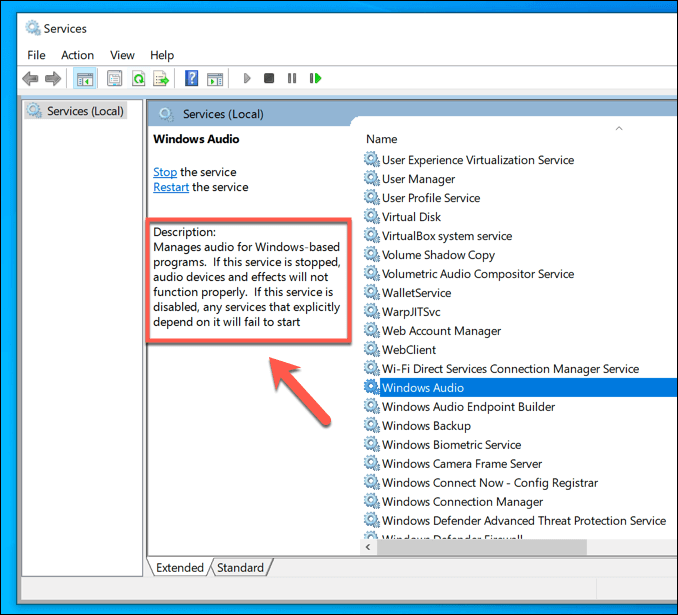
A maioria dos problemas com o serviço Windows Audio Device Graph Isolation geralmente pode ser atribuída a aplicativos ou serviços de terceiros que pode estar acessando. Se você instalou um novo hardware recentemente, junto com o software de controle de áudio, os aprimoramentos adicionais usados podem resultar em instabilidade e alto uso da CPU.
Se for esse o caso, você pode desativar todos os aprimoramentos de áudio do Windows . Isso deve fazer com que o uso da CPU volte ao normal e deixe o processo audiodg.exe sem muito o que fazer, permanecendo ativo, mas em silêncio.
Às vezes, pode haver problemas com malware fingindo ser outros serviços, como o serviço audiodg.exe, embora isso seja improvável. Se você estiver preocupado, verifique rapidamente se é esse o caso seguindo as etapas em uma seção abaixo.
Como solucionar problemas de alto uso da CPU no isolamento do gráfico do dispositivo de áudio do Windows
Na maioria das vezes, o processo audiodg.exe deve ser executado sem problemas. Você só deve vê-lo usando os recursos do sistema quando os aprimoramentos de áudio são ativados por um aplicativo ou serviço de terceiros e deve retornar rapidamente ao uso zero.
No entanto, se você detectar o isolamento de gráfico do dispositivo de áudio do Windows com alta CPU uso que não retorna ao normal, isso pode apontar para um problema com as configurações e aprimoramentos de áudio. Primeiro, verifique se nenhum software de áudio de terceiros está sendo executado em seu PC, incluindo software de controle de áudio de fabricantes de hardware.
Isso também inclui quaisquer software de aprimoramento de áudio como equalizadores, gerenciamento de som surround e mixers de áudio que você possa ter instalado. Um software como este pode causar picos de uso da CPU no processo audiodg.exe.
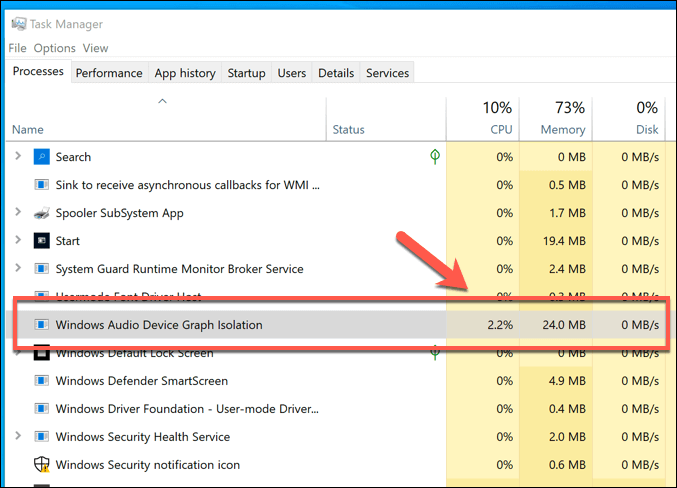
Se você encontrar um software como este em execução, feche-o e certifique-se de que não esteja mais sendo executado no Gerenciador de Tarefas do Windows. Se os recursos do seu sistema não retornarem ao normal após este ponto, o alto uso da CPU do Windows Audio Device Graph Isolation geralmente pode ser resolvido desabilitando totalmente os aprimoramentos de áudio.
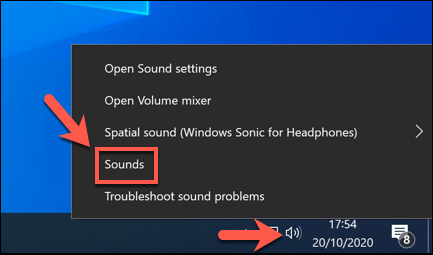
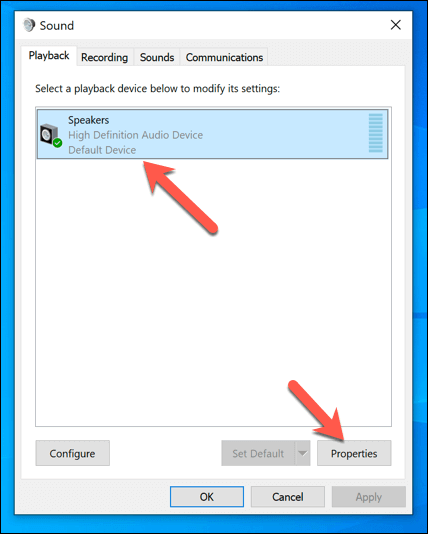
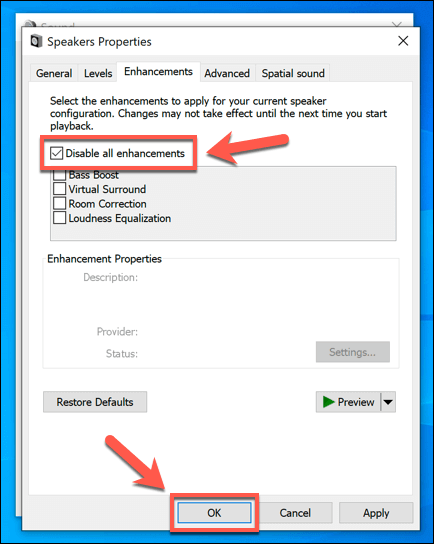
Isso deve desativar os aprimoramentos de áudio e retornar o processo audiodg.exe ao normal. Caso contrário, pode ser necessário executar o Solucionador de problemas do Windows para investigar os problemas de áudio.
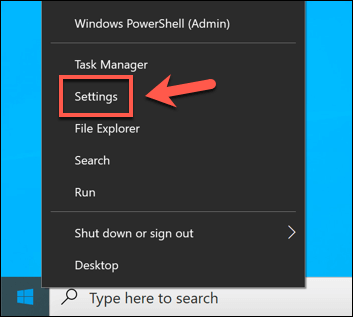
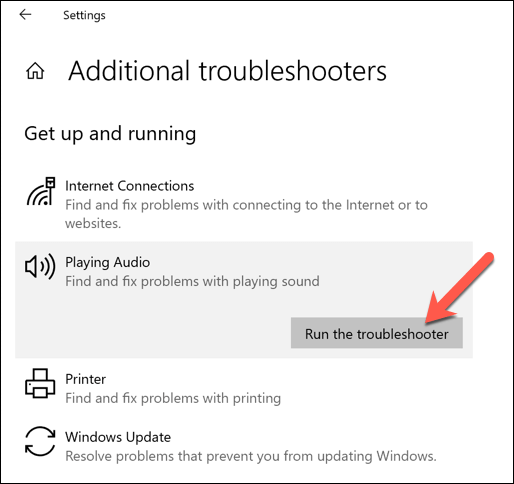
O Solucionador de problemas do Windows procurará automaticamente e tentará corrigir quaisquer problemas com as configurações de áudio do Windows e serviços, incluindo audiodg.exe. Ele também listará todos os problemas que detecta, mas não consegue resolver sozinho, permitindo que você resolva os problemas manualmente.
Como verificar se o isolamento do gráfico do dispositivo de áudio do Windows é um processo genuíno do sistema
Relatórios de ocultação de malware enquanto processos do sistema são incomuns, mas sabe-se que isso aconteceu. Se quiser ter certeza de que o processo de Isolamento do gráfico do dispositivo de áudio do Windows é um processo genuíno do sistema, você pode fazer isso usando o Gerenciador de tarefas do Windows.
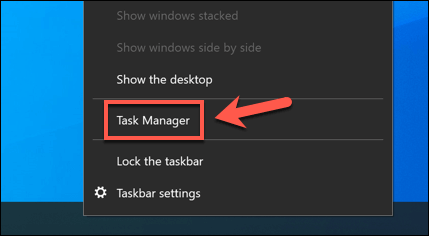
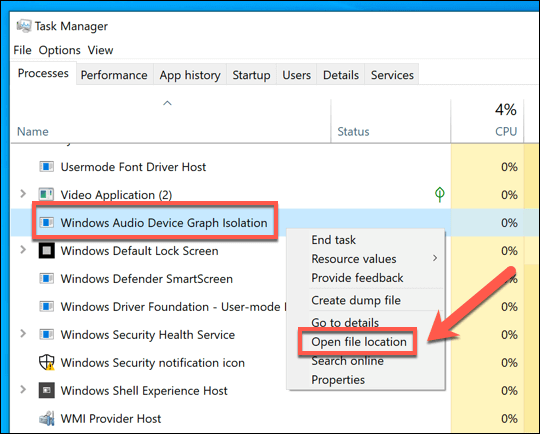
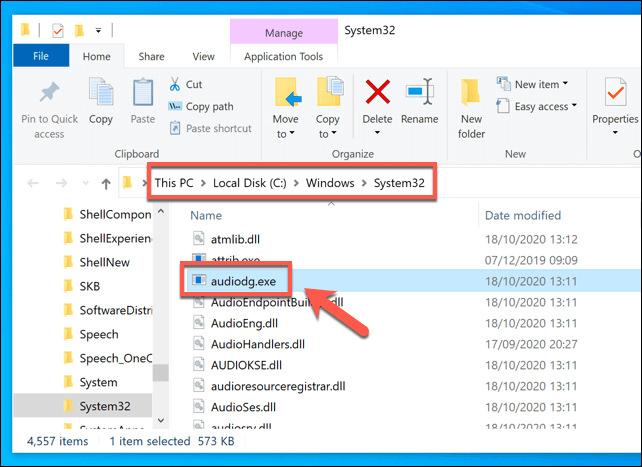
Se o arquivo estiver em outro lugar, entretanto, isso pode indicar uma provável infecção por malware, que você precisará verificar e remover usando o Windows Defender ou um terceiro alternativa para as partes.
Compreendendo os recursos do sistema Windows
Processos como audiodg.exe e msmpeng.exe devem, na maioria dos casos, funcionar bem, sem qualquer entrada adicional. Como processos do sistema Windows, eles atuam para fornecer os muitos recursos que você verá em seu PC e não devem ser motivo de preocupação. Se você ainda estiver preocupado, um verificação rápida de malware deve ajudar a relaxar.
Quando os processos do sistema mostram problemas, geralmente eles podem ser resolvidos por meio da manutenção regular do sistema. Picos elevados de CPU podem ser monitorados para problemas, com soluções como consertando seus ventiladores de computador ajudando a reduzir as demandas do PC. Se tudo mais falhar, considere atualizando seu PC para dar recursos extras ao Windows.